Wacomの液タブでお絵かき中、突然、ペン先と液タブのポインターがずれるという事象が発生しました。
原因は謎のままですが、直し方を自分のメモ代わりに残しておきます。
この記事は
- Wacomの液タブを使っていて、ペン先とポインターがずれて困っている方
- Wacomの液タブの「ペン先の位置調整」のやり方を知りたい方
に向けて書いております。
私が使っている液タブはこちら。
ペン先とポインターがずれるとは?
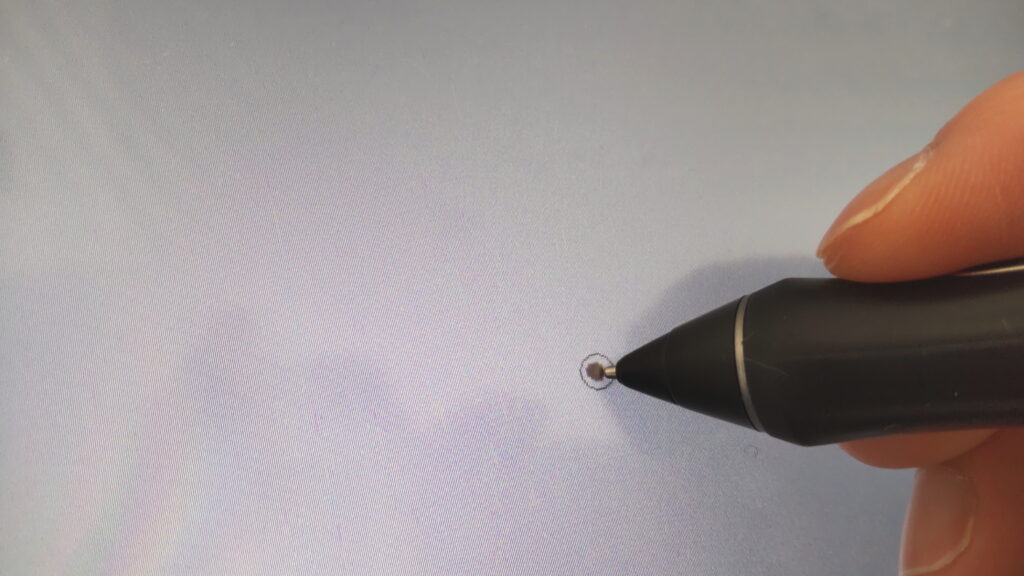
普通のときの液タブは画面にペン先をつけるとこのように触れた部分に線が引かれます。
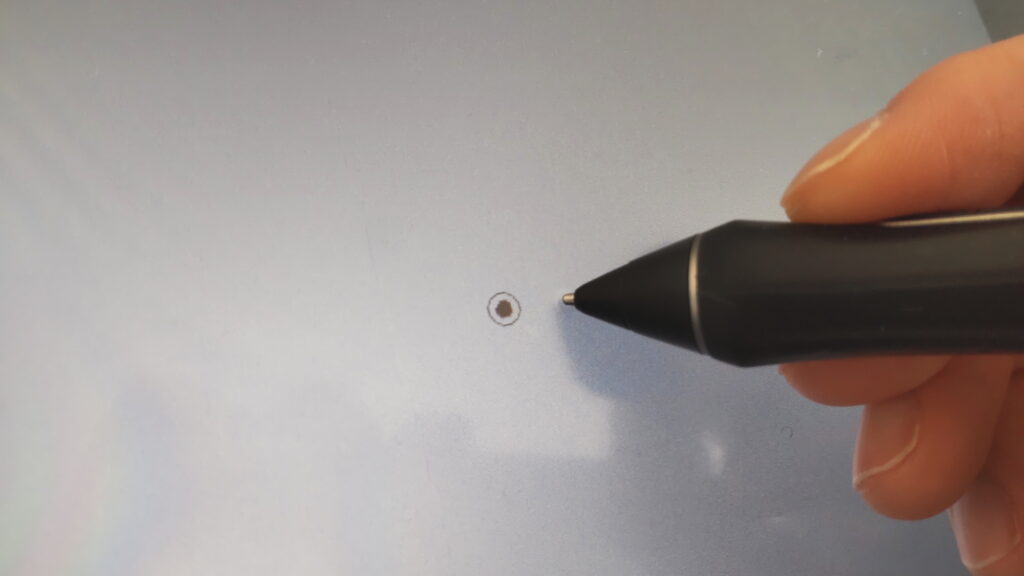
しかし、なぜかこんな風に画面につけたペン先とは大きく外れたところに線が引けてしまったのです。
これは狙いが定まらなくて、非常に描きにくい。
ペン先とポインターがずれるときはペン先の位置調整をすれば直せます。
閑話:摩耗しないペン先の話
Wacomの純正品のペン先はすぐに摩耗して、クルクルまわるようになってしまいます。
鬱陶しいので、私は摩耗のほとんどしない金属製のペン先に変えています。
ペン先の位置調整のやり方
デスクトップセンターからペン先の位置調整
まず、Wacomのデスクトップセンターを開きます。
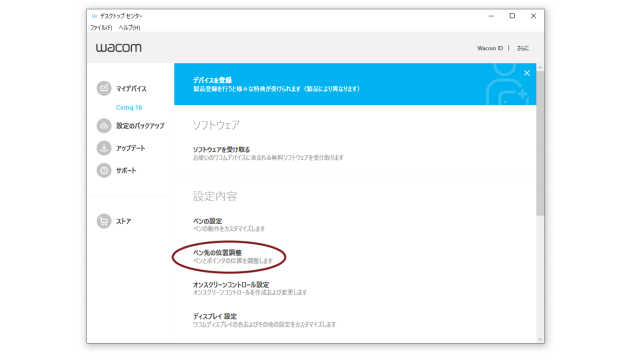
「ペン先の位置調整」の表示がありますので、クリックして開きます。
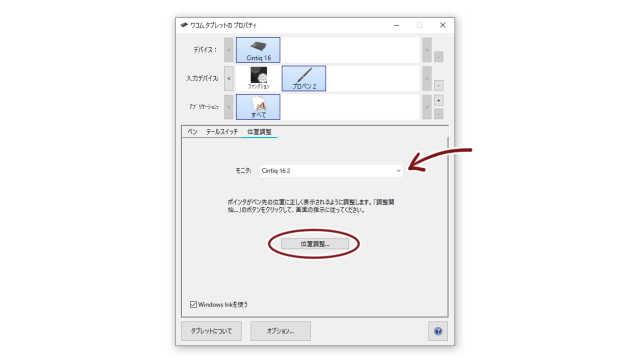
「ワコムタブレットのプロパティ」の「位置調整」が開きますので、モニタを調整したいモニタにして、下の「位置調整」をクリック。
すると、液タブの画面に「表示に従って各ターゲットをクリックしてください。’ESC’キーを押すか数秒待つことで操作をキャンセルできます。」との表記と左上に十字が出てきます。
十字の中心をペンでクリックすると、四隅に十字が順々に出てくるので指示通りにクリックするだけ。
これで無事にペン先の位置調整が終了しました。
タブレットのプロパティからペン先の位置調整
ワコムタブレットのプロパティを開きます。
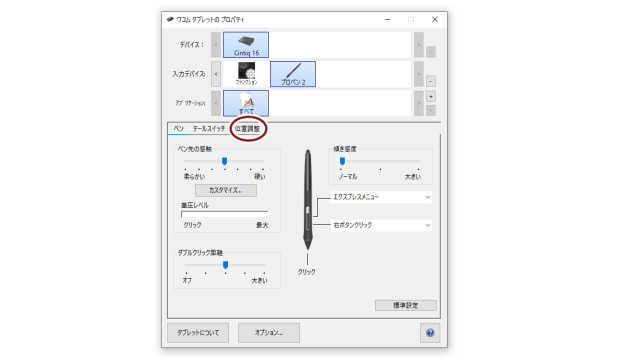
開いたときにはペンの設定画面になっているので、「位置調整」に変更します。
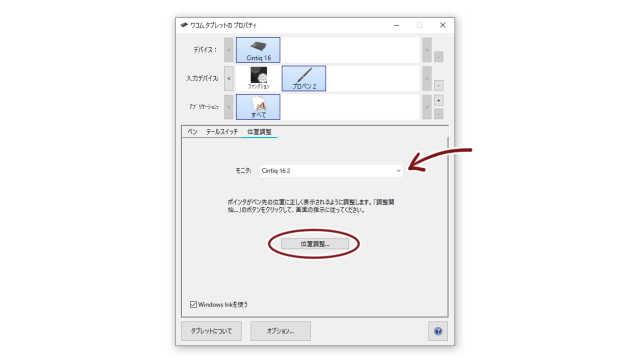
この画面になるので、あとは上で解説した「デスクトップセンターからの位置調整」と同じです。
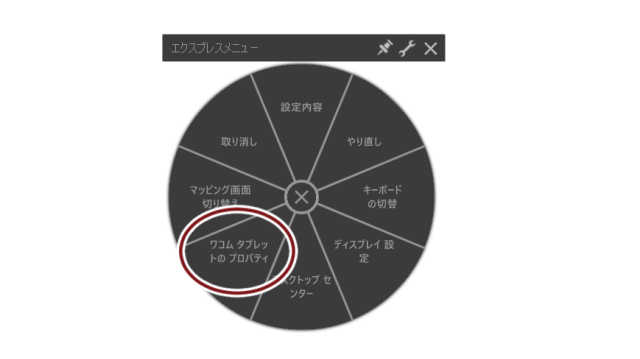
Wacomのペンの設定を変えていなければ、ペンの腹についている上のボタンを押すと、簡単にプロパティへアクセスすることができます。
ペン先がすぐに擦り減ってしまうことに辟易している方にオススメ!
ペン先の交換不要になる金属製のペン先です。

お絵かきソフトは【CLIP STUDIO PAINT】がおススメです。
![]()
趣味でデジタルイラストを始めたい人でも手が出しやすいお値段なのに、プロも使っているソフト。
充実の機能が揃っています。
お試し無料期間も設定されているので、お気軽にお試しください。











